Pripojenie je prerušené err_network_changed - ako ho opraviť

- 4568
- 22
- Zoltán Maslo
Niekedy pri práci v prehliadači Google Chrome sa môžete stretnúť s chybou „Pripojenie je prerušené. Zdá sa, že ste sa pripojili k inej sieti „s kódom ERR_NETWORD_CHANGED. Vo väčšine prípadov sa to nevyskytuje často a problém vyrieši jednoduchý stlačením tlačidla „Reštart“, ale nie vždy.
V tejto inštrukcii, podrobne o tom, čo je spôsobené chybou, čo sa myslí „ste pripojení k inej sieti, Er_network_changed“ a ako vyriešiť chybu, ak problém vznikne pravidelne.
Dôvod chyby „Zdá sa, že ste sa pripojili k inej sieti“
Stručne povedané, chyba err_network_changed sa objaví v tých okamihoch, keď sa akékoľvek parametre siete v porovnaní s tými, ktoré boli práve použité v prehliadači.

Napríklad môžete čeliť správe, ktorú ste pripojili k inej sieti po zmene niektorých parametrov internetového pripojenia, po reštarte smerovača a opätovného pripojenia na Wi-Fi, ale v týchto situáciách sa objaví raz a potom sa nepreukazuje.
Ak je chyba uložená alebo sa javí pravidelne, zjavne zmena parametrov siete spôsobuje určité ďalšie nuansy, ktoré je niekedy ťažké nájsť pre začínajúceho používateľa.
Korekcia „pripojenie“ Err_network_changed
Ďalej, najbežnejšie dôvody pravidelného vzniku problému Err_network_changed v prehliadači Google Chrome a metódy ich korekcie.
- Nainštalované virtuálne sieťové adaptéry (napríklad nainštalované pomocou VirtualBox alebo Hyper-V), ako aj softvér pre VPN, Hamachi atď.P. V niektorých prípadoch môžu pracovať nesprávne alebo nestabilné (napríklad po aktualizácii systému Windows), konflikt (ak je niekoľko). Riešenie - skúste ich deaktivovať/odstrániť a skontrolujte, či to problém vyrieši. V budúcnosti v prípade potreby preinštalujte.
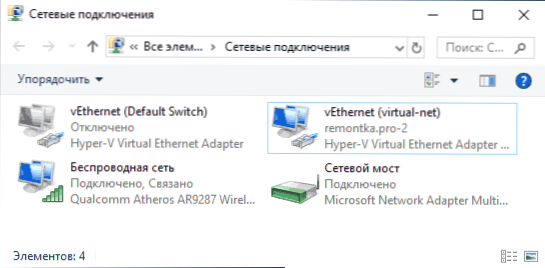
- Pri pripojení k internetu pomocou kábla voľne pripojený alebo zle vytlačený kábel na sieťovej karte.
- Niekedy - antivírusy a firewall: Skontrolujte, či sa chyba zobrazí po ich odpojení. Ak nie, môže mať zmysel úplne odstrániť toto ochranné riešenie, po ktorom ho má znova nainštalovať.
- Tryskové časy s poskytovateľom na úrovni smerovača. Ak z akéhokoľvek dôvodu (zle vložený kábel, problémy s napájaním, prehrievaním, firmvérom žiarenia), váš smerovač neustále stráca spojenie s poskytovateľom a potom ho znova obnoví, v chrome na počítači alebo prenosnom počítači, o ktorom môžete dostávať pravidelnú správu o pravidelnej správe Pripojenie k inej sieti. Pokúste sa skontrolovať prácu smerovača Wi-Fi, aktualizovať firmvér, pozrieť sa do denníka systému (zvyčajne je v časti „Správa“ webového rozhrania smerovača) a zistite, či existujú neustále opakované pripojenia.
- Protokol IPv6 alebo skôr niektoré aspekty jej práce. Pokúste sa zakázať IPv6 pre vaše internetové pripojenie. Ak to chcete urobiť, stlačte klávesy Win+R na klávesnici, zadajte NCPA.Cpl A kliknite na Enter. Potom otvorte (cez ponuku na kliknutí pravým kliknutím) Vlastnosti vášho internetového pripojenia, v zozname komponentov, nájdite „IP verziu 6“ a odstráňte značku oproti nej. Aplikujte zmeny, odpojte sa od internetu a znova sa pripojte k sieti.
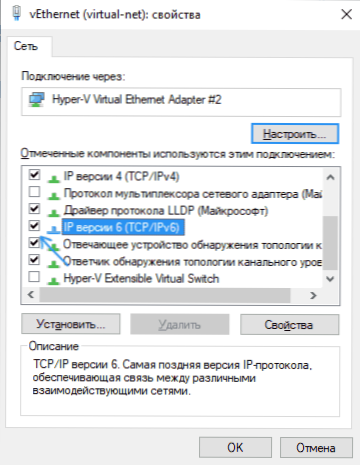
- Nesprávne riadenie napájania sieťového adaptéra. Vyskúšajte: V displeji zariadenia nájdite sieťový adaptér používaný na pripojenie k internetu, otvorte jeho vlastnosti a na karte Ovládanie napájania (ak existujú) odstráňte značku „Umožnite odpojeniu tohto zariadenia ušetriť energiu“. Pri použití Wi -fi pridajte do ovládacieho panela - napájací zdroj - nastavenie napájacieho obvodu - Zmeňte ďalšie parametre napájania a do časti „Parametre adaptéra bezdrôtovej siete„ Inštalovať “maximálny výkon“.
Ak žiadna z týchto metód nepomáha pri korekcii, venujte pozornosť ďalším metódam v článku nefunguje na internete na počítači alebo notebooku, najmä vo chvíľach spojených s DNS a ovládačmi. V systéme Windows 10 má zmysel resetovať parametre sieťového adaptéra.
- « Family Link - Zariadenie bolo zablokované, nie je možné odomknúť - čo robiť?
- Je možné obnoviť údaje z karty SD naformátované ako interná pamäť na Android »

